Player
- 1.Diverso formato/dispositivo con player+
-
- 1.1 I Migliori Lettori Video per iPad Semplificano la Riproduzione di Video di Qualsiasi Formato
- 1.2 MOV Player: Come Riprodurre File MOV (QuickTime) Senza Problemi
- 1.3 La soluzione più rapida per riprodurre File MOV QuickTime sulla TV
- 1.4 I 7 migliori lettori VOB: come riprodurre file VOB ovunque e in qualsiasi momento
- 1.5 Che Tipo di Formato sono Supportati da un A DVD Player
- 1.6 I Migliori 10 Riproduttori Torrent Gratuiti
- 1.7 Top 6 MOV Player per Android per riprodurre facilmente i file MOV su dispositivi Android
- 1.8 2 Soluzioni su Come Riprodurre AVI in Windows Media Player
- 1.9 I 12 Migliori Lettori OGG per Riprodurre Facilmente i File OGG su Windows/Mac
- 1.10 I 10 migliori lettori Blu-ray DVD del 2021
- 2.MP3/MP4 Player+
-
- 1.1 Collezione completa di 11 software lettori MP3
- 1.2 10 Migliori Lettori MP3 Economici da Comprare
- 1.3 Come riprodurre MP3 con Windows Media Player
- 1.4 3 modi per riprodurre MP4 su Windows Media Player
- 1.5 Come convertire WMA in MP3 in Windows Media Player
- 1.6 Gli 8 migliori lettori MP4 per Windows 10/8/7/Mac
Tutti gli argomenti
- Converti Video
- Utenti di design creativo
- DVD Utenti
- Altri Soluzioni
- Vacanze
- Utenti FotoCamera
- Utenti Social Media
I 6 migliori lettori WebM: Come aprire facilmente i file WebM
I file WebM sono stati progettati appositamente per il Web e quindi la loro riproduzione sui lettori o dispositivi abituali potrebbe causare errori. Pertanto, per riprodurre facilmente questi file, è necessario convertirli in un formato compatibile o installare un'applicazione per lettori WebM. Per saperne di più su come aprire e riprodurre facilmente i file WebM.
- Parte 1. Cosa sono i file WebM
- Parte 2. Il miglior lettore WebM per riprodurre e convertire i file WebM
- Parte 3. 5 Lettori di file WebM gratis per Windows / Mac
Parte 1. Cosa sono i file WebM
WebM è un formato contenitore multimediale che include file video e audio. Il formato è stato progettato per essere utilizzato con gli elementi video e audio di HTML5 e funziona come alternativa esente da diritti d'autore agli standard brevettati. I file WebM sono utilizzati principalmente per la condivisione di video sul web e la loro struttura è simile a quella del formato MKV. I file video del formato sono compressi con il codec VP8 o VP9, mentre i file audio sono compressi con il codec audio Vorbis o Opus. Questi file sono progettati per il web e incorporati nelle pagine web.
Parte 2. Il miglior lettore WebM per riprodurre e convertire i file WebM
Per riprodurre e convertire i file WebM in altri formati, Wondershare UniConverter è uno strumento eccellente. Questo software professionale per Windows e Mac è una cassetta degli attrezzi video completa che supporta un'ampia gamma di funzioni. Utilizzando il lettore integrato nel programma, è possibile riprodurre i file WebM senza problemi, mentre la funzione di conversione consente di convertire i file in oltre 1000 formati e dispositivi. È supportata l'elaborazione in batch in qualità lossless per una conversione rapida e senza problemi.
Caratteristiche principali del software:
Wondershare UniConverter - Il miglior convertitore video per Mac/Windows
-
Riproduzione di file WebM e di altri file senza problemi con il lettore incorporato
-
Convertite i file in oltre 1000 formati e dispositivi
-
Elaborazione batch in qualità lossless supportata
-
È dotato di un editor integrato per personalizzare i file utilizzando le funzioni di taglio, ritaglio, taglio e altre.
-
Scarica e registra da oltre 10.000 siti
-
È dotato di un pacchetto di strumenti che supporta funzioni come la compressione video, il trasferimento, la masterizzazione di DVD, il ripping e altro ancora.
-
Sistemi operativi supportati: Windows 10/8/7/XP/Vista, macOS 11 Big Sur, 10.15 (Catalina), 10.14, 10.13, 10.12, 10.11, 10.10, 10.9, 10.8, 10.7
Passaggi per riprodurre e convertire i file WebM con Wondershare UniConverter
Passo 1 Avviare Wondershare UniConverter e aggiungere i file WebM
Aprite il software sul vostro sistema e, dall'interfaccia principale, scegliete l'opzione Convertitore video. Toccare il segno + o l'icona Aggiungi file per sfogliare e caricare i file WebM sul sistema. È possibile aggiungere più file per l'elaborazione in batch.
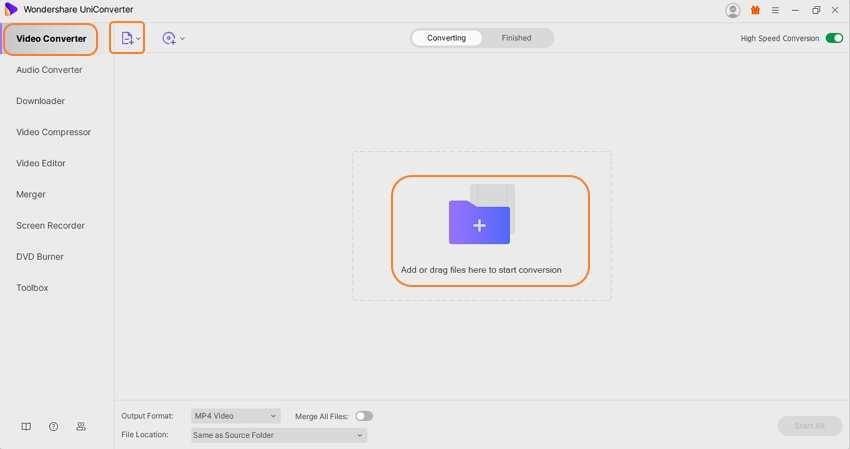
Passo 2 Riproduzione di file WebM
I file aggiunti appariranno sull'interfaccia con un'immagine in miniatura e i dettagli. Spostando il cursore sull'immagine di anteprima del file desiderato, apparirà l'icona di riproduzione. Facendo clic sull'icona, i file vengono aperti e riprodotti in una nuova finestra pop-up del lettore.
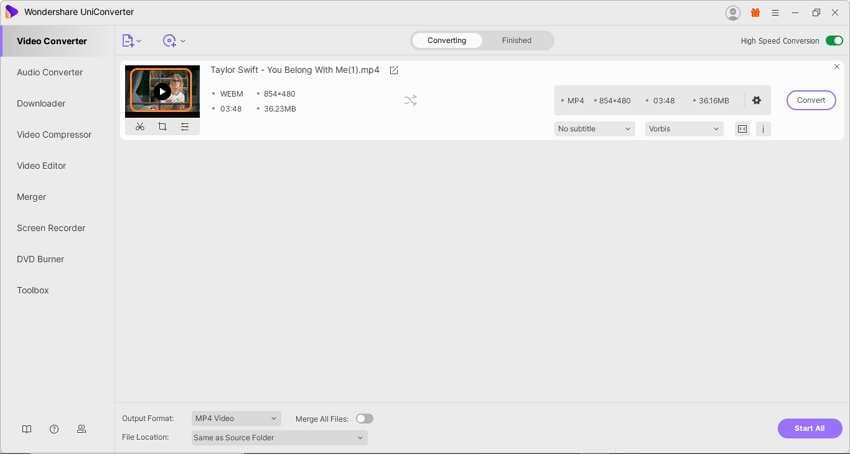
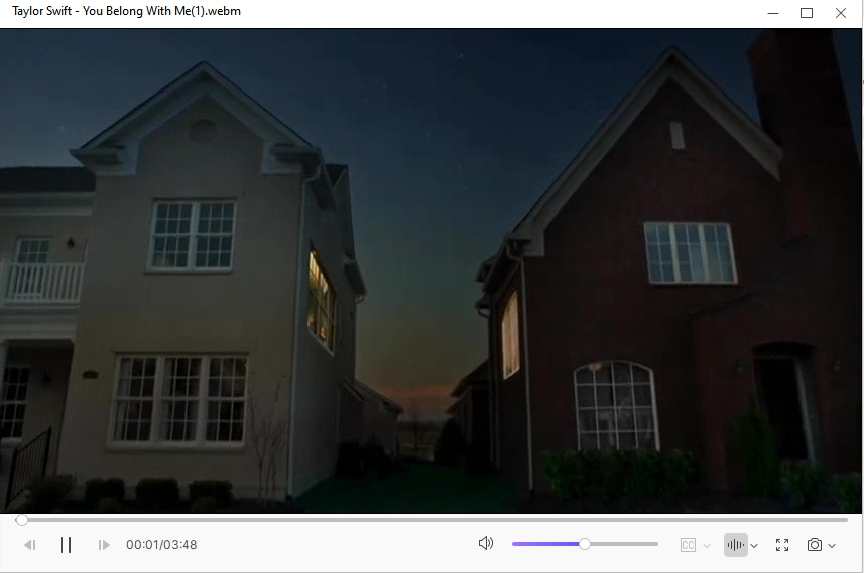
Passo 3 Scegliere il formato di destinazione.
Nell'angolo in basso a sinistra, espandere il menu a discesa del Formato di uscita e scegliere il formato di destinazione desiderato dell'elenco video. Inoltre, selezionare la risoluzione del file come necessario.
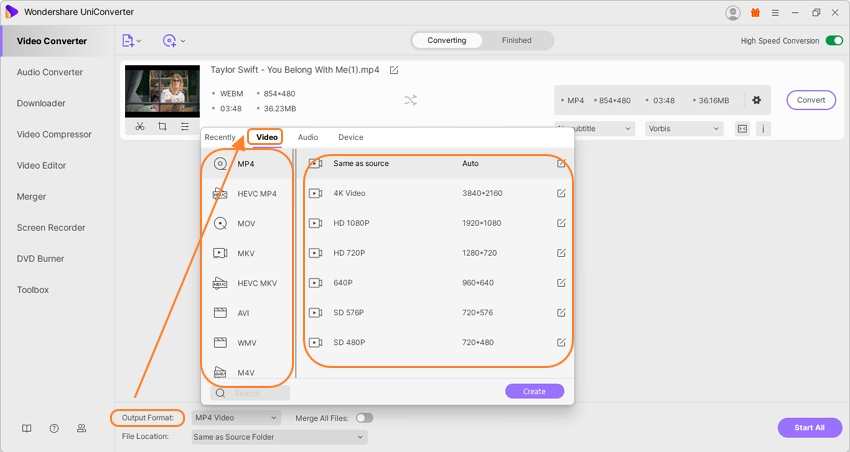
Passo 4 Convertire i file WebM.
La cartella del desktop in cui salvare i file convertiti può essere selezionata dalla scheda Posizione file. Fare clic sul pulsante Avvia tutto per avviare l'elaborazione e la conversione di tutti i file aggiunti. I file elaborati nell'interfaccia possono essere controllati dalla scheda Finito.
Wondershare è un eccellente lettore di file WebM per sistemi Windows e Mac.
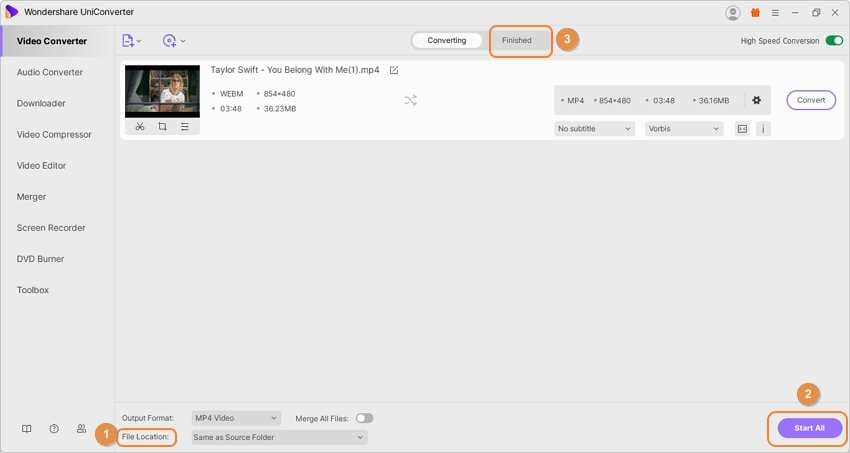
Parte 3. 5 Lettori di file WebM gratis per Windows / Mac
Sono disponibili diversi lettori WebM per riprodurre i file WebM su Windows e Mac senza conversione dei file. Di seguito abbiamo elencato i lettori più popolari e quelli gratis della categoria.
1. VLC Player
URL: https://www.videolan.org/index.html
È un lettore multimediale gratis e open-source che offre supporto multipiattaforma e permette di riprodurre quasi tutti i formati di file più diffusi, compresi DVD, CD audio, VCD e protocolli di streaming. Il lettore può anche essere utilizzato come server per lo streaming unicast o multicast in IPv4 e IPv6 utilizzando la rete ad alta larghezza di banda. Oltre alla riproduzione dei file multimediali, il lettore supporta anche altre funzioni come la conversione dei file, l'ottimizzazione e altro ancora.
Vantaggi
- Supporto completo per i formati
- Interfaccia semplice
- Supporto multipiattaforma
Svantaggi
- L'interfaccia del programma non può essere personalizzata
- I tag non possono essere utilizzati
- Per riprodurre i file, è necessario aprirli direttamente dalle loro cartelle.

2. 5K player
URL: https://www.5kplayer.com/video-music-player/free-4k-video-player.htm
Si tratta di un lettore molto diffuso per Windows e Mac che supporta la riproduzione di file in tutti i principali formati, tra cui WebM, MP4, MKV, 4K UHD e altri ancora. Il lettore supporta anche 4 K media AirPlay, streaming DLNA e scarico. Il lettore supporta anche il download di video da oltre 300 siti.
Vantaggi
- Lettore video WebM semplice e facile da usare
- Consente di scaricare video e musica dai siti online
- Dispone di un equalizzatore e di un sintonizzatore.
- Compatibile con AirPlay
Svantaggi
- Non supporta i dispositivi mobili
- L'interfaccia sembra obsoleta
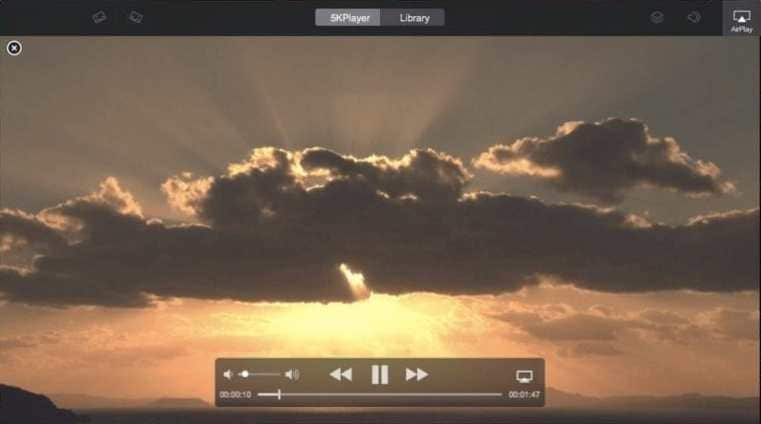
3. File Viewer Lite
URL: https://windowsfileviewer.com/open/webm_files
Compatibile con i sistemi Windows e Mac, il programma funziona come un apri-file universale che supporta l'apertura di oltre 150 formati di file. Il processo è semplice e veloce: è necessario trascinare e rilasciare i file nell'interfaccia. Il programma consente di riprodurre quasi tutti i tipi di file video e audio e supporta anche l'apertura di documenti, PDF, fogli di calcolo e altri tipi di file.
Vantaggi
- Supporto di un'ampia gamma di formati e tipi di file
- Interfaccia semplice e intuitiva
Svantaggi
- Mancano funzioni aggiuntive
- Manca la personalizzazione dell'interfaccia
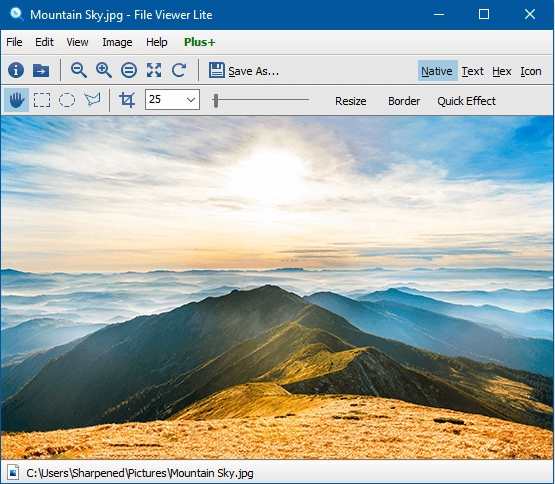
4. Miro Video Converter
URL: http://www.mirovideoconverter.com/
Si tratta di un programma gratuito e open-source che consente di riprodurre video in tutti i principali formati, compreso WebM. Il programma può anche convertire tutti i tipi di file video in MP4, WebM, OGG Theora e dispositivi come Android, iPhone e iPad. È supportata l'elaborazione in batch con un'opzione di dimensionamento personalizzato.
Vantaggi
- Riproduzione di video in quasi tutti i formati più diffusi, compreso il WebM
- Conversione di file in un'ampia gamma di formati e dispositivi supportati
- Supporto multipiattaforma
Svantaggi
- Funzionalità avanzate limitate
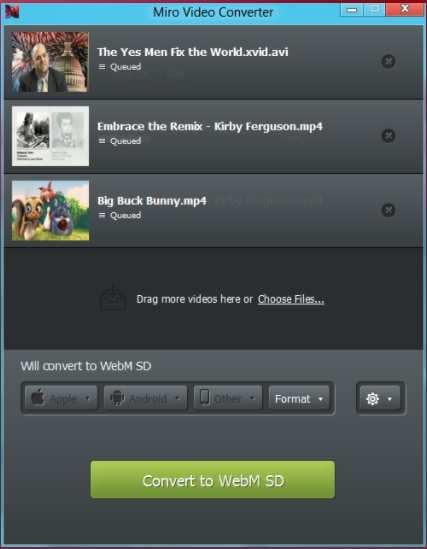
5. Any Video Converter
URL: https://www.any-video-converter.com/free-webm-player.php
Si tratta di un software molto utilizzato che funziona come lettore e strumento di conversione. Gratis da usare, il programma permette di riprodurre video in WebM, MP4, WMV, MOD e molti altri formati. È anche possibile convertire i file in altri formati chiave e l'opzione per l'ottimizzazione dei file è presente con funzioni come ritagliare, tagliare, ruotare e altro ancora. Il lettore supporta anche di scaricare video da YouTube.
Vantaggi
- Riproduzione senza problemi di WebM e di altri file
- Conversione in una serie di formati supportati
- Scarica il video da YouTube
- Conversione batch e multithreading supportati
Svantaggi
- Provare a installare un software aggiuntivo durante il processo di configurazione.
- Il programma offre la possibilità di acquistare la versione pro dopo ogni conversione.

Il tuo completo video toolbox
 Converti in batch MOV in MP4, AVI, 3GP e viceversa facilmente.
Converti in batch MOV in MP4, AVI, 3GP e viceversa facilmente. 


Nicola Massimo
Caporedattore
Comment(i)